Utilice la sencilla herramienta a continuación para reformatear las tablas de ChatGPT de manera que le permita copiarlas y pegarlas nuevamente en Excel o Google Sheets. Simplemente pegue la salida de ChatGPT en el campo a continuación y haga clic en el botón para generar el resultado.
Asegúrese de eliminar cualquier línea de texto que pudiera aparecer al principio de la tabla.
Formatee las tablas de ChatGPT con esta sencilla herramienta
¿Está intentando copiar una tabla de ChatGPT en Google Sheets o Microsoft Excel y termina con algo que se ve así?
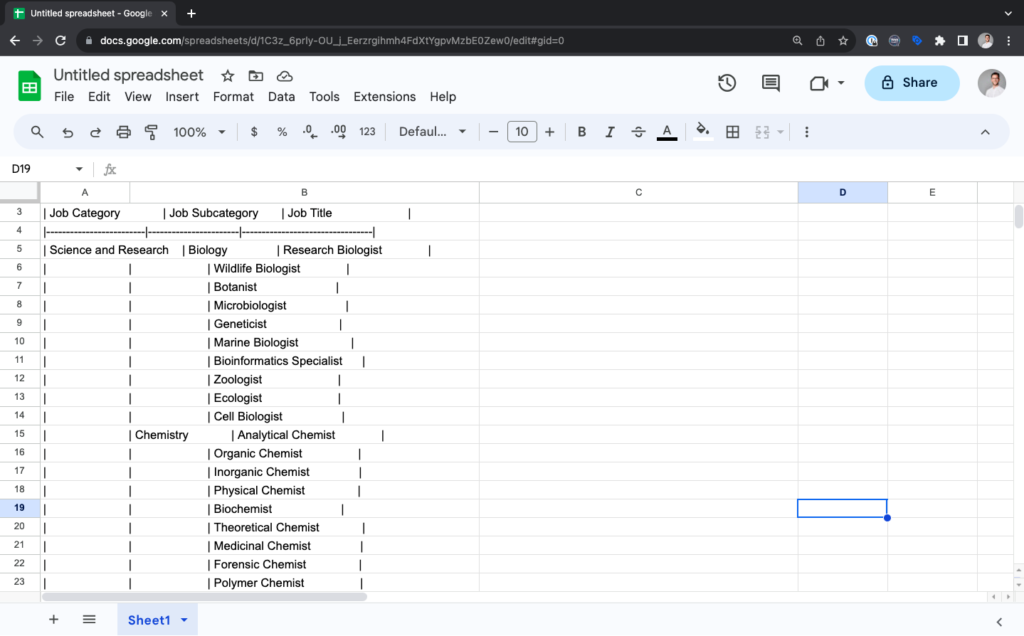
Si es así, esta herramienta es la solución perfecta. Simplemente copie la salida de ChatGPT en el campo en la parte superior de la página y haga clic en el botón ‘convertir’. La tabla reformateada se generará a continuación. Puede resaltarla manualmente y copiarla, o hacer clic en el botón ‘copiar’. Luego, diríjase a su herramienta de hoja de cálculo y péguela en la celda que desee, ¡es así de fácil!
¡Espero que encuentre útil la herramienta!
Formato de tabla de ChatGPT: Tablas delimitadas por barras verticales
Las tablas de ChatGPT se ven algo así:
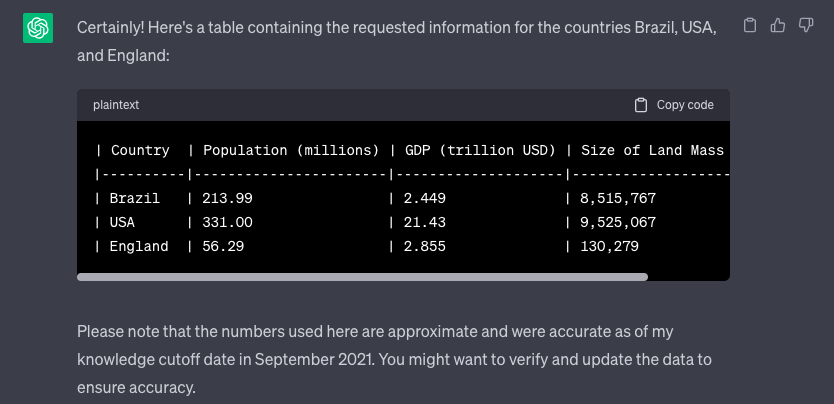
Este formato se denomina tabla delimitada por barras verticales. Utiliza barras verticales para separar columnas y guiones para denotar encabezados de columnas y divisores de filas. Cada fila representa un registro, y cada celda dentro de una fila contiene datos específicos.
Uso y ventajas
Las tablas delimitadas por barras verticales son fáciles de leer y escribir en texto sin formato, lo que las convierte en una opción popular para formatear datos dentro del contenido de páginas web. Proporcionan un diseño estructurado para presentar información de manera limpia y organizada, lo que resulta especialmente útil para transmitir datos tabulares en documentación, tutoriales y artículos técnicos.
Por qué no se pueden copiar directamente en Google Sheets
Si bien las tablas delimitadas por barras verticales son adecuadas para mostrar datos en páginas web, no se pueden copiar y pegar directamente en Google Sheets ya que utilizan una estructura de formato diferente. Google Sheets espera que los datos estén organizados en un formato tabular con celdas separadas por tabulaciones o comas y filas separadas por saltos de línea.
Intentar pegar una tabla delimitada por barras verticales directamente en Google Sheets puede resultar en una sola celda que contiene todos los datos, haciéndola ilegible e inmanejable. Afortunadamente, esta herramienta le ayudará a copiar y pegar fácilmente datos en Google Sheets o cualquier otro software de hoja de cálculo.
Formatos de tabla compatibles con Google Sheets
Para copiar datos con éxito en Google Sheets, utilice uno de los siguientes formatos:
- Delimitado por comas (CSV): En este formato, las columnas están separadas por comas y las filas por saltos de línea. Es el formato más ampliamente reconocido para importar datos a hojas de cálculo.
- Delimitado por tabulaciones: Similar al CSV, pero las columnas están separadas por tabulaciones en lugar de comas. Este formato es adecuado para pegar datos directamente desde un editor de texto o generador de tablas. Este es el formato generado por la herramienta anterior.
- Tablas HTML: Si está copiando datos de una página web, a menudo puede copiar y pegar una tabla HTML directamente en Google Sheets, preservando su estructura.